닫힌 영역이나 선택한 객체를 해치 패턴, 솔리드 채우기 또는 그라데이션 채우기로 채웁니다.
찾기
HATCH 명령은 리본 상태에 따라 다른 옵션을 제공합니다.
- 리본이 활성 상태인 경우 해치 작성 상황별 탭이 표시됩니다.
- 리본이 꺼져 있을 때는 해치 및 그라데이션 대화상자가 표시됩니다. 해치 및 그라데이션 대화상자를 사용하려는 경우 HPDLGMODE 시스템 변수 1로 설정합니다.
- 리본이 꺼져 있으면 HPDLGMODE 시스템 변수를 0으로 설정하여 새 HATCH 명령 옵션에 액세스합니다.
명령 프롬프트에서 -HATCH를 입력하면 옵션이 표시됩니다.
주:
- 메모리 및 성능 문제를 방지하기 위해 단일 해치 작업에서 작성되는 최대 해치선 수가 제한됩니다. 그러나 HPMAXLINES 시스템 변수를 사용하여 최대 해치선 수를 변경할 수 있습니다.
- 비연속 해치선이 포함된 해치의 성능을 유지하려면 비연속 선종류를 로드하고 설정하는 대신 미리 정의된 해치 패턴을 선택합니다. AutoCAD 2015 기반 제품부터는 HPLINETYPE 시스템 변수를 사용하면 해치에서 비연속 선종류 표시가 기본적으로 억제됩니다.
- 객체 스냅에서 해치 객체를 무시할지 여부를 조정하려면 OSOPTIONS 시스템 변수에서 1을 더하거나 뺍니다.
여러 방법 중에서 선택하여 해치 경계를 지정합니다.
- 객체에 의해 닫힌 영역 내의 한 점을 지정합니다.
- 영역을 둘러싸고 있는 객체를 선택합니다.
- -HATCH 그리기 옵션을 사용하여 경계 점을 지정합니다.
- 도구 팔레트나 DesignCenter에서 해치 패턴을 끌어 닫힌 영역에 넣습니다.
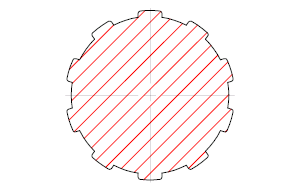
다음과 같은 프롬프트가 표시됩니다.
- 내부 점 선택
- 지정된 점을 기준으로 닫힌 영역을 구성하는 기존 객체로부터 경계를 결정합니다.
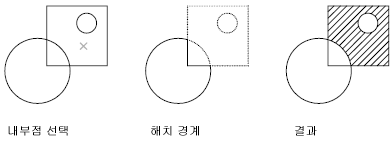
- 객체 선택
- 선택된 객체에서 닫힌 영역을 구성하는 경계를 결정합니다.
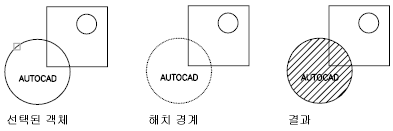
- 경계 제거
- 현재 활성화된 HATCH 명령 중에 추가된 해치 패턴을 제거합니다. 제거할 패턴을 클릭합니다. (해치 및 그라데이션 대화상자 내에서 해치를 추가할 경우에만 사용 가능)
- 경계 추가
- 해치 패턴을 다시 추가할 수 있도록 경계 제거 모드에서 전환합니다. (해치 및 그라데이션 대화상자 내에서 해치를 추가할 경우에만 사용 가능)
- 그리기
- 지정한 점을 사용하거나 기본 기하학적 쉐이프를 작성하여 해치 또는 채우기할 새 경계를 정의합니다.
모드 옵션은 새 경계가 정의되는 방법, 면적 또는 경로를 제어합니다.
폴리선 경계나 경로에 대한 점을 지정할 때 PLINE 명령과 유사한 옵션을 사용하여 직선 및 호 세그먼트를 모두 정의할 수 있습니다. 작업이 완료되면 Enter 키를 눌러 폴리선 경계 또는 경로를 완료합니다.
주: 폴리선 경계 또는 경로를 닫으려면 닫기 옵션을 사용합니다. 첫 번째 점과 마지막 점이 일치하도록 지정하지 마십시오.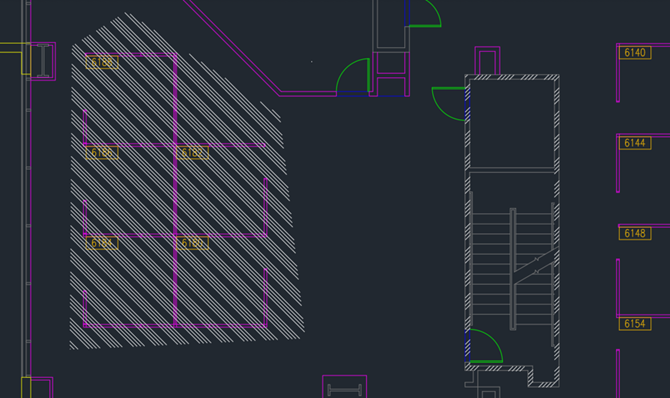
다음과 같은 옵션을 사용할 수 있습니다.
- 모드. 현재 해치 경계 도면 방법을 설정합니다.
- 면적. 지정된 점 또는 작성된 기본 형상 쉐이프에서 닫힌 경계를 정의합니다. 닫힌 경계의 면적은 해치 또는 채우기를 정의합니다.
- 경로. 닫힌 경계가 파생되는 열리거나 닫힌 경로를 정의합니다. 정렬 및 폭 옵션은 해치하거나 채울 닫힌 경계의 방향 및 영역을 정의합니다.
- 직사각형. RECTANG 명령과 동일한 옵션을 사용하여 직사각형 경계를 정의합니다.
- 원형 CIRCLE 명령과 동일한 옵션을 사용하여 원형 경계를 정의합니다.
- 선형. 그려진 경로에 대한 닫힌 경계의 정렬을 정의합니다. 경로의 중심, 내부 또는 외부에서 정렬을 설정할 수 있습니다. 경로 모드가 활성화된 경우에만 사용할 수 있습니다.
- 폭. 그려진 경로에서 닫힌 경계의 폭을 정의합니다. 경로 모드가 활성화된 경우에만 사용할 수 있습니다.
- 모드. 현재 해치 경계 도면 방법을 설정합니다.
- 명령취소
- 현재 활성화된 HATCH 명령으로 마지막에 삽입한 해치 패턴을 제거합니다.
- 설정
- 설정을 변경할 수 있는 해치 및 그라데이션 대화상자를 엽니다.